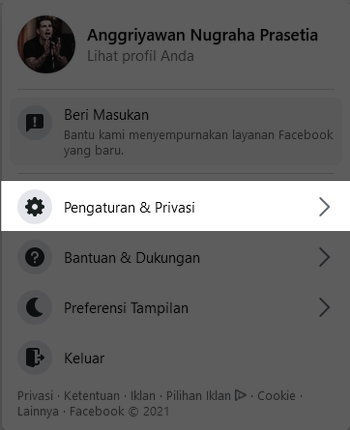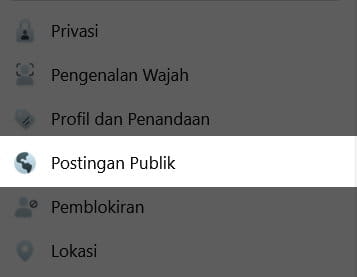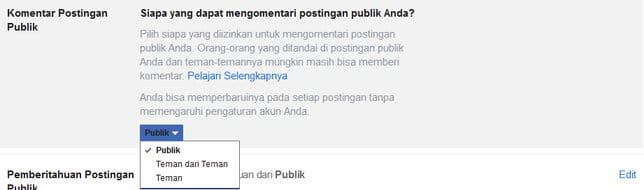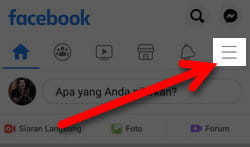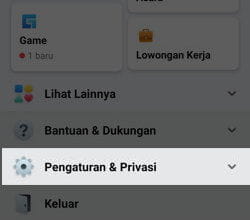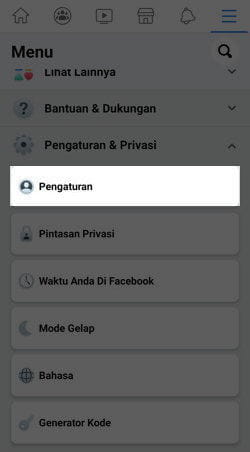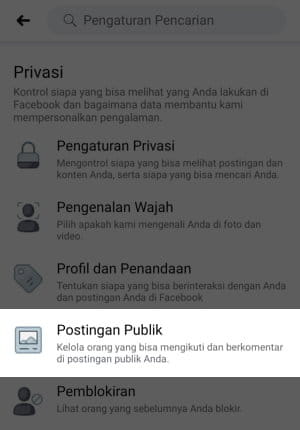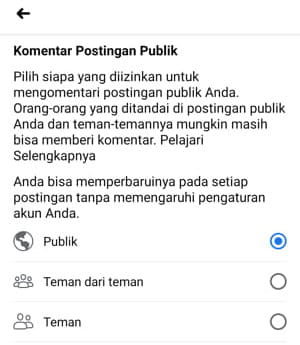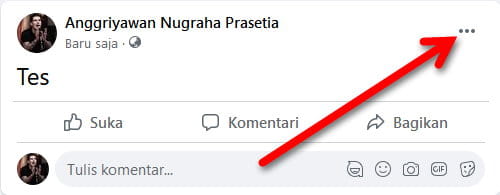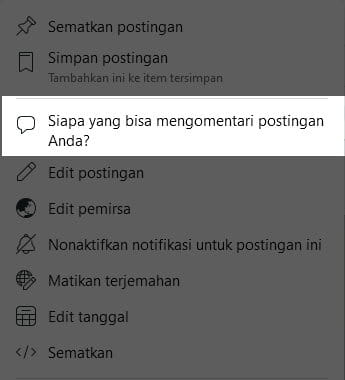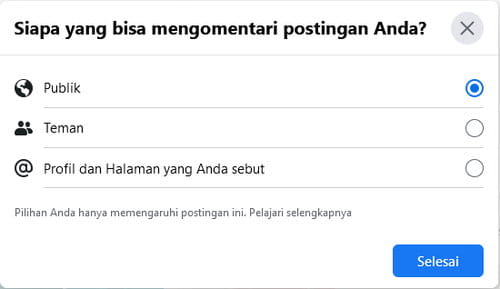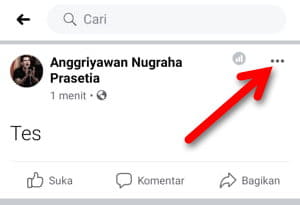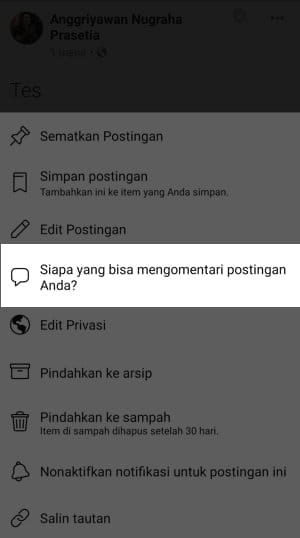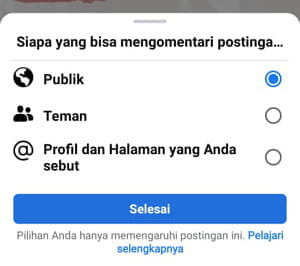Jika Anda sedang mencari cara untuk menonaktifkan sepenuhnya kolom komentar di Facebook, maka Anda tidak akan menemukannya.
Saat ini, sistem di Facebook tidak memungkinkan Anda untuk menonaktifkan kolom komentar sepenuhnya. Secara default, siapa pun yang dapat melihat postingan Anda dapat memberikan komentar.
Yang bisa Anda lakukan adalah mengubah privasi komentar.

Sama seperti privasi postingan, privasi komentar mengatur siapa saja yang dapat berkomentar di postingan publik Anda.
Ya, postingan publik. Fitur ini hanya akan bekerja pada postingan publik atau postingan dengan setelan privasi publik.
Ada 2 cara berbeda dalam mengatur setelan privasi komentar di Facebook. Pertama, melalui halaman pengaturan. Kedua, melalui menu pada masing-masing postingan.
Selengkapnya, berikut bagaimana cara mengatur atau mengubah setelan privasi komentar di Facebook.
Cara Pertama
Setelan privasi yang diubah menggunakan cara pertama ini akan berlaku untuk seluruh postingan publik Anda di Facebook.
Desktop
- Buka browser dan masuk ke akun Facebook Anda seperti biasa.
- Di halaman mana saja, klik tombol menu (ikon panah ke bawah) di bagian kanan atas.
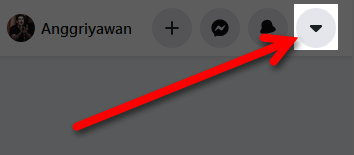
- Klik menu Pengaturan & Privasi.

- Klik menu Pengaturan.

- Klik Postingan Publik pada menu di sisi kiri.

- Di sisi kanan, klik bagian Komentar Postingan Publik.

- Klik tombol dropdown untuk memilih jenis pemirsa. Pilihan yang tersedia adalah Publik (default), Teman dari Teman, dan Teman.

Mobile
- Buka aplikasi Facebook.
- Di halaman beranda, ketuk tombol menu (ikon tiga garis horizontal) di bagian kanan atas.

- Gulir turun halaman, ketuk menu Pengaturan & Privasi.

- Ketuk Pengaturan.

- Gulir turun halaman ke bagian Privasi. Ketuk menu Postingan Publik.

- Atur jenis pemirsa pada bagian Komentar Postingan Publik. Pilihan yang tersedia adalah Publik (default), Teman dari teman, dan Teman.

Cara Kedua
Setelan privasi yang diubah menggunakan cara kedua ini hanya berlaku per postingan dan tidak akan mempengaruhi setelan privasi komentar secara keseluruhan.
Desktop
- Buka browser dan masuk ke akun Facebook Anda seperti biasa.
- Klik tombol menu (ikon tiga titik horizontal) di bagian kanan atas postingan.

- Klik menu Siapa yang bisa mengomentari postingan Anda?.

- Pilih jenis pemirsa. Pilihan yang tersedia adalah Publik (default), Teman, dan Profil dan Halaman yang Anda sebut.

- Jika sudah, klik tombol Selesai.
Mobile
- Buka aplikasi Facebook.
- Ketuk tombol menu (ikon tiga titik horizontal) di bagian kanan atas postingan.

- Ketuk menu Siapa yang bisa mengomentari postingan Anda?.

- Pilih jenis pemirsa. Pilihan yang tersedia adalah Publik (default), Teman, dan Profil dan Halaman yang Anda sebut.

- Jika sudah, klik tombol Selesai.
Baca Juga:
- Cara agar Postingan Facebook Bisa Dibagikan Orang Lain
- Cara Ubah Akun Facebook Menjadi Privat
- Menonaktifkan Filter Komentar Paling Relevan di Facebook
- Cara Atur Setelan Privasi Semua Foto di Facebook
- Cara Menyembunyikan Daftar Teman di Facebook
- Cara Menampilkan Riwayat Komentar di Facebook
- Cara Batasi Siapa yang Dapat Mengirimkan Permintaan Pertemanan di Facebook